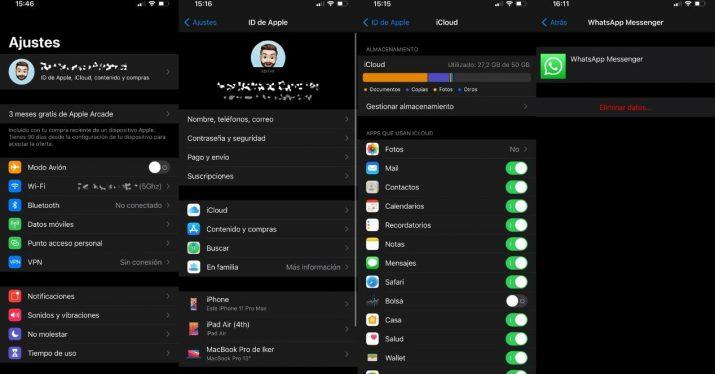Los servicios de almacenamiento en la nube nos permiten liberar espacio en nuestros teléfonos móviles o tabletas y nos permiten acceder a la información desde cualquier dispositivo. Pero no siempre el espacio que hay es suficiente y no siempre estamos dispuestos a pagar por él. ¿Puedes conseguir espacio gratis en iCloud? Analizamos cuáles son las opciones que tenemos para ampliar espacio.
iCloud se diferencia de otros servicios de espacio en la nube en que no podemos tener gigas extras por invitar a nadie, como en el caso de Dropbox, ni tampoco conseguiremos beneficios si llevamos a amigos a la aplicación como en el caso de MEGA. Es mucho más complicado pero te explicamos los pasos que debes seguir o qué posibilidades hay.
Almacenamiento inicial
Cuando haces una cuenta de iCloud recibes automáticamente una cantidad de espacio. Cuando accedes y te registras, consigues 5 GB de almacenamiento gratis para tus fotografías, archivos, aplicaciones, configuraciones o vídeos. Pero no podrás invitar a amigos que te darán un extra de espacio ni tampoco podrás “superar pruebas” o compartir en redes sociales para ganar algunos megas extras. Apple lo pone mucho más difícil que otras alternativas de almacenamiento si quieres tener más que el almacenamiento de serie…
¿Puedes invitar a amigos? No, Apple no lo permite. Tampoco puedes compartir cuentas de almacenamiento que sea gratuito así que nadie podrá “cederte” sus 5 GB si no los va a usar ni tampoco con uno de los planes familiares. Sí puedes hacerlo con los planes de pago o puedes conseguir espacio gratis en iCloud liberándolo de documentos, archivos o fotografías que están ahí y “molestan” para guardar más.
Precios de iCloud+
Si quieres pagar, puedes apostar por cualquier de los precios y planes de iCloud+. En España, utilizando el euro como moneda, hay tres tipos de planes de 50 GB, de 200 GB o 2 TB con precios de 0,99 euros al mes para el de 50 GB, de 2,99 euros al mes para el de 200 GB y de 9,99 euros al mes para el de 2 TB. Más recientemente se han puesto en marcha planes de suscripción con más espacio para quienes lo necesiten, costando el de 6 TB 29,99 euros al mes y el de 12 TB 59,99 € mensuales.
En cada uno de los planes, además de los GB de almacenamiento que se indican, contarás con relay privado de iCoud, la opción de ocultar nuestro correo, un dominio de correo electrónico personalizado, y compatibilidad con el vídeo seguro de HomeKit para una cámara (este requiere no solamente del plan de suscripción, sino también una cámara de seguridad compatible con HomeKit y un HomePod, Apple TV o iPad que funcione como concentrador de accesorios).
| Planes | Precio |
|---|---|
| 5 GB | Gratis |
| 50 GB | 0,99 euros al mes |
| 200 GB | 2,99 euros al mes |
| 2 TB | 9,99 euros al mes |
Además, independientemente del plan que uses podrás compartir espacio con la familia si usas “En familia”, el plan de Apple para familias. Con este plan podremos dar acceso a hasta 5 familiares, no sólo a nuestros GB de almacenamiento en iCloud, si no también a todos los servicios contratados como Apple Music, Apple TV+ y Apple Arcade, así como las compras de iTunes, de Apple Books y del App Store. Y además, si uno de los dispositivos familiares se ha perdido, podemos utilizar el resto de dispositivos del grupo familiar para localizarlo. Por lo tanto, esto puede ser una forma de conseguir espacio gratis en iCloud si consigues que algún familiar te “preste” parte de esos gigas para consumir tú también sin tener que pagar por ellos, así que es una buena idea si algún familiar no necesita tanto espacio para sí mismo. Para ver los diferentes planes y contratarlos en caso necesario, la forma de hacerlo variará según el dispositivo desde el que lo hagas:
- En el caso de disponer de un dispositivo de Apple como iPhone, iPad o iPod touch: Tenemos que ir a configuración y pulsar sobre nuestro nombre. Cuando se despliegue el nuevo menú tocaremos en iCloud, y lo siguiente será elegir “Administrar almacenamiento de la cuenta”, o simplemente “Administrar almacenamiento”, dependiendo del dispositivo móvil y el modelo de este. También podemos hacer scroll hacia abajo y tocar “Actualizar a iCloud+”. Por último elegiremos comprar más espacio o cambiar plan de almacenamiento y seguimos las instrucciones.
- En el caso de que vayamos a adquirir más espacio desde un Mac, tenemos que entrar al menú de Apple y acceder a la Configuración o Preferencias del Sistema. Y desde aquí accedemos a la siguiente ruta: Apple ID / iCloud / Administrar / Cambiar plan.
- Para actualizar desde un PC con Windows, abrimos iCloud con Windows, y vamos hasta Almacenamiento y Cambiar plan de almacenamiento. Elegimos el plan y seguimos los pasos.
Por lo tanto, esta también es una forma más asequible de conseguir espacio en el servicio de Apple ya que como hemos comentado podéis compartir los gastos y pagar en torno a unos 50 céntimos mensuales por acceder a 200 GB a repartir, o unos dos euros entre cinco personas en el caso del plan de 2 TB. No es una opción para conseguir almacenamiento gratis en iCloud, pero es lo único que nos permite Apple. Con iCloud, si queremos disponer de más espacio de almacenamiento es complicado no pasar por caja.
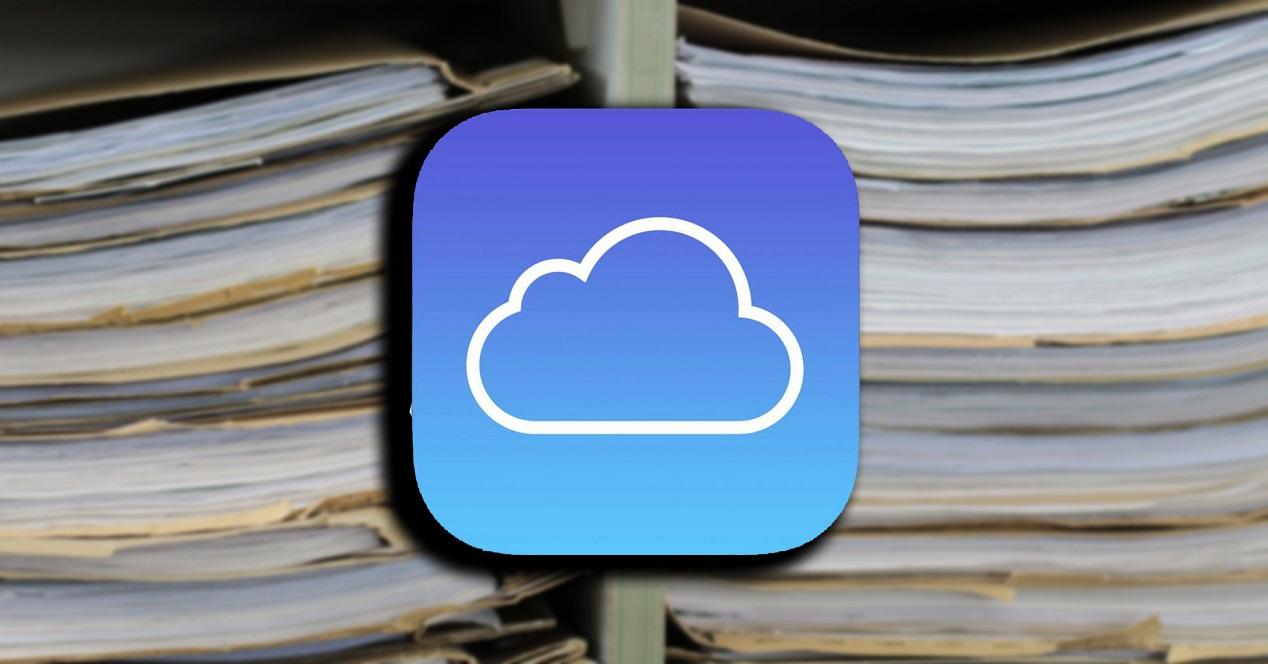
Una de estas opciones es aprovechar la oferta de 3 meses gratis de iCloud+ que nos ofrece K-Tuin, uno de los distribuidores autorizados de Apple en España. Si entramos en la página web de la promoción vamos a ver que tienen disponible este regalo de cortesía sin necesidad ni tan siquiera de haberles comprado un producto Apple. La única condición es que nunca hayas estado suscrito, por lo que necesitarías o cumplir esa condición o crearte una nueva Apple ID para poder disfrutar del regalo. Si ya has tenido anteriormente una suscripción de iCloud, puede que no te funcione la promo, pero en la mayoría de casos se suelen ofrecer dos meses gratis de iCloud para acumular.
Además, si quieres más servicios de Apple gratis, en esta misma web del distribuidor vas a poder canjear 3 meses gratis de Apple TV+, 3 meses gratis de Apple Fitness+, 3 meses gratis de Apple Arcade o 3 meses gratis de Apple Music para nuevas cuentas.
Otros retailers como MediaMarkt también tienen disponible una promoción similar. En esta ocasión, lo que se ofrece a los clientes (aunque tampoco hace falta haber comprado para poder canjear el regalo) son 3 meses de 50 GB en iCloud+ gratis (valorados en 0,99 euros/mes). La promoción por el momento está vigente hasta octubre de 2024 y también es para cuentas nuevas (o reactivadas que reúnan los requisitos). Como en el caso de K-Tuin, deberás cancelar antes de que acabe el periodo promocional, tras el cual comenzará a facturarse al precio de mercado.
Gestionar espacio
Si queremos más espacio sin pagar absolutamente nada, ni cincuenta céntimos, lo tenemos bastante más complicado. Por no decir imposible. Este es el principal inconveniente de tener una cuenta de Apple y lo más recomendable es combinarla con otros servicios compatibles con iOS como puede ser Amazon Photos, incluido gratis en clientes de Amazon Prime. Al igual que Google Fotos que ofrece 15 GB de espacio de almacenamiento en la nube y que sincroniza automáticamente las fotos y vídeos de tu carrete cuando abres la aplicación (ten en cuenta que si sales de ella antes de que haya terminado de sincronizar el proceso se pausará). Mencionamos dos aplicaciones de respaldo para archivos multimedia porque generalmente es el tipo de contenido que más espacio ocupa en las copias de seguridad.
Apple no permite nada salvo que gestiones mejor el almacenamiento que te ofrece sin coste y lo aproveches al máximo. Elimina copias de seguridad, por ejemplo, o evita almacenar fotos en iCloud o hacer que sean más ligeras y con un menor tamaño que las originales. Es una estrategia comercial por parte de Apple, al igual que hacen sus seguidores, para que si quieres un servicio avanzado o de más calidad tengamos que pasar por caja.
Un espacio de almacenamiento de 5 GB es suficiente para una copia de seguridad del sistema con todas las configuraciones y aplicaciones instaladas y algunos datos que puedan necesitar ciertas aplicaciones. Si configuras la copia de seguridad de WhatsApp o Telegram para que incluyan todas las fotografías o vídeos que recibes es probable que los 5 GB se queden cortos en pocas semanas.
Configura la copia de seguridad
Muchas aplicaciones que tenemos instaladas en nuestro iPhone hacen automáticamente copias de seguridad y no siempre las necesitamos. Puedes elegir cuáles sí hacen o cuáles no y eliminar copias existentes. Ten en cuenta que los elementos básicos de la copia de seguridad son el listado de aplicaciones instaladas (no las Apps en sí), listados de llamadas, mensajes, contactos actualizados, etc. El resto son datos añadidos de las aplicaciones que utilizamos habitualmente, datos que son importantes para su funcionamiento.
Desde tu teléfono móvil, iPod o iPad ve a:
- Ve a Ajustes
- Pulsa en tu nombre
- Accede a iCloud
- Verás la lista de aplicaciones que tienes instaladas, cada una con una casilla de activación, activa y desactiva según quieras hacer copia de seguridad de los contenidos de cada App o no.
- La primera sección es Fotos, aquí podrás elegir la activación de las Fotos en iCloud, Mis fotos en streaming para verlas y compartirlas desde otros dispositivos con tu misma cuenta o la activación de Álbumes compartidos.
- Confirma y elimina estas aplicaciones
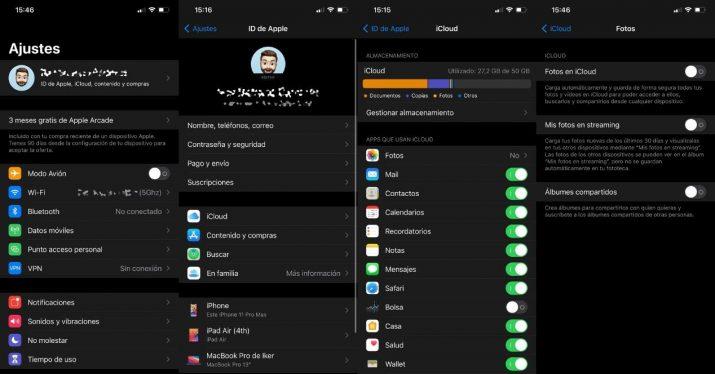
Si lo que quieres es eliminar las copias de seguridad ya realizadas:
- Ve a Ajustes del iPhone, iPod o iPad
- Pulsa en tu nombre
- Escoge el dispositivo que estés usando
- Pulsa sobre Eliminar de la cuenta
- Confirma que quieres eliminar el dispositivo
Al eliminar un dispositivo de tu cuenta de Apple lo que estás haciendo es impedir que ese dispositivo utilice espacio de iCloud para guardar información o hacer copias de seguridad.
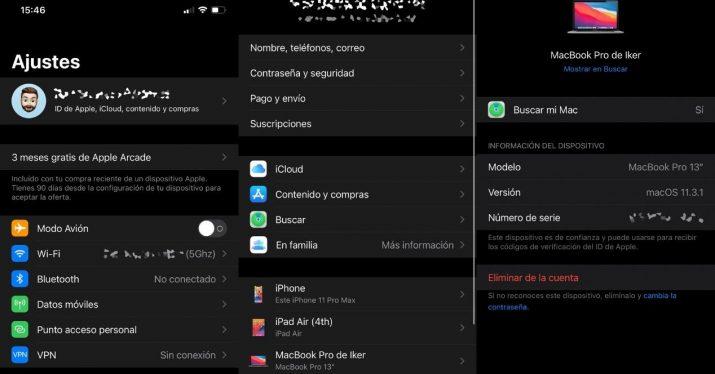
Libera espacio en iCloud
Si no quieres pasar por caja lo mejor es liberar espacio de almacenamiento en tu cuenta de iCloud con datos que no necesitamos incluir en la copia de seguridad.
Copias de seguridad en el ordenador
Otra manera de liberar espacio de almacenamiento en nuestra cuenta iCloud sería la de hacer las copias de seguridad de nuestro iPhone o iPad en el ordenador. De esa manera liberaríamos la cuenta de iCloud eliminando las copias de seguridad del sistema y de todas las aplicaciones que tenemos instaladas. Para ello solo necesitamos conectar el dispositivo al ordenador con un cable USB y abrir iTunes. Si te solicita un código de verificación lo introduces y pulsas en el icono del dispositivo que verás en la barra superior.
Seleccionando en el menú lateral izquierdo la opción Resumen veremos en mitad de la ventana el apartado Copias de seguridad. Solo tienes que elegir la ubicación de la copia de seguridad (Este equipo) y si quieres que esté cifrada (es más seguro pero también más lento). Solo te queda pulsar el botón Realizar copia ahora.
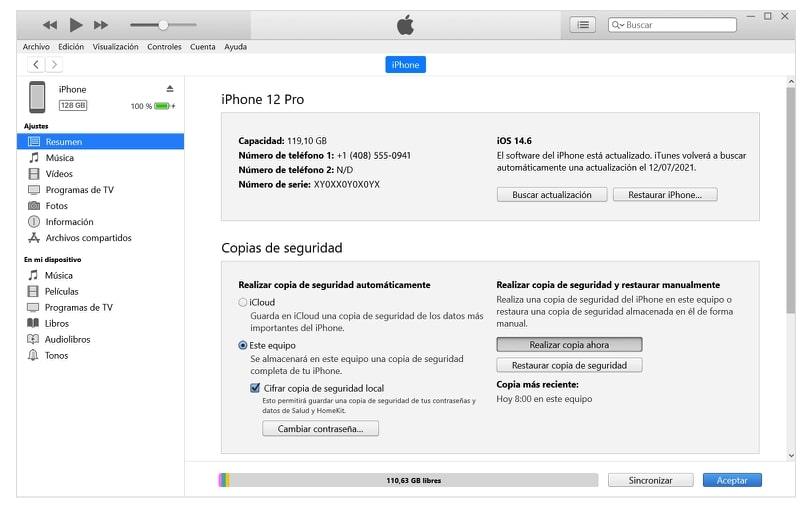
Borra fotos de iCloud
Si tienes fotografías de hace años que ya no usas y que no quieres tener ahí, puedes borrarlas. Si usas Fotos de iCloud y eliminas una foto o vídeo de tu dispositivo, también se elimina de los demás. Es posible que almacenes cientos de imágenes recibidas por WhatsApp, memes o fotografías y vídeos que no te sirven para nada.
- Ve a la aplicación de Fotos
- Toca “Fotos” en la parte inferior de la pantalla
- Pulsa en “Seleccionar”
- Elige las fotos o vídeos que quieres eliminar
- Pulsa en el icono de la basura
- Toca en “Eliminar foto” para confirmar
Recuerda que aún permanecerán durante 30 días en el álbum Eliminados, aunque si hace falta más espacio de almacenamiento se podrán eliminar automáticamente antes de esos 30 días. Además, los vídeos que albergamos en nuestro iPhone pueden ocupar realmente mucho espacio. Sobre todo los que grabamos con el propio dispositivo, con las resoluciones 4K a 60 FPS un solo minuto grabado ocupa 400 MB aproximadamente. En el caso de grabar con el modo Cáma lenta a 1080p HD a 240 fotogramas por segundo, el minuto de grabación sube a los 480 MB. Lo más recomendable es que empieces eliminando este tipo de documentos, siempre que se pueda, y verás cómo liberas mucho espacio en tu cuenta de iCloud.
Elimina correos electrónicos
Si tienes la cuenta de correo electrónico asociada a iCloud, también puedes eliminarlos y así no ocuparán espacio innecesario y podrás tener algo más de almacenamiento gratis en iCloud aunque no dejen de ser tus 5 GB.
- Ve al buzón de correo electrónico
- Desliza el dedo hacia la izquierda sobre cualquier mensaje para eliminarlo
- Toca en la carpeta Papelera
- Pulsa en “Editar”
- Toca en “Eliminar todo” para eliminar todos los mensajes
Borra datos de las aplicaciones
También existe una solución intermedia para liberar espacio en iCloud sin tener que eliminar aplicaciones ni copias de seguridad. Debemos saber que muchas aplicaciones guardan datos de forma automática en la copia de seguridad de iCloud. Pueden ser los mapas de un navegador GPS, fotografías y vídeos de un editor, etc. Lo que podemos hacer es eliminar esos datos, como si fuese la memoria caché de la aplicación o los datos temporales, y liberaremos memoria. En el caso de WhatsApp suelen ser muchos MB incluso GB.
Para borrar los datos de las aplicaciones en iCloud solo tenemos que ir a Ajustes y pulsar en nuestro nombre, luego seleccionaremos iCloud y después elegiremos Gestionar almacenamiento. Aquí veremos la lista de aplicaciones o herramientas nativas que guardan datos en iCloud, pulsamos en cada una de las que queramos y después haremos clic en Eliminar datos…